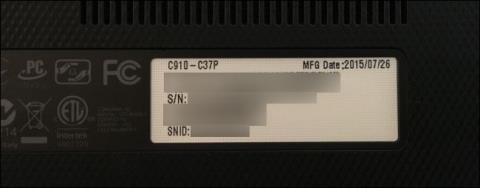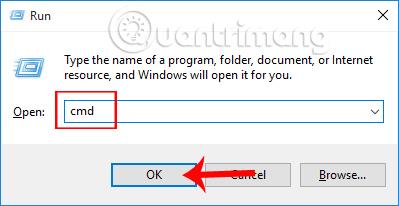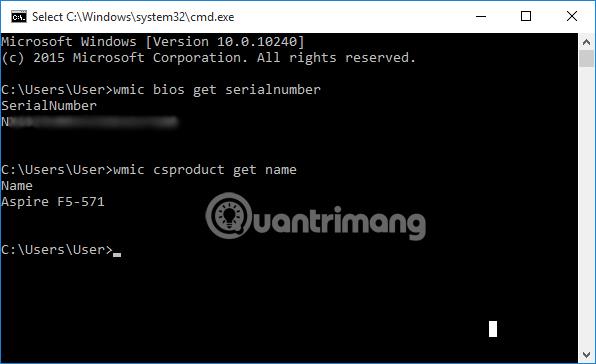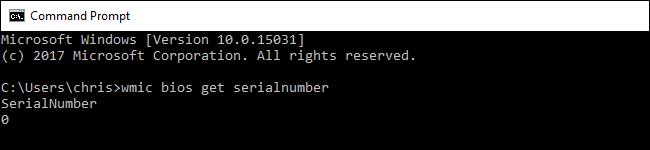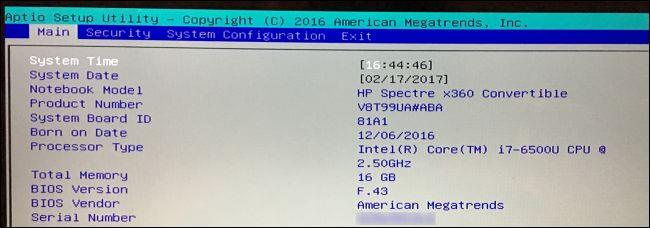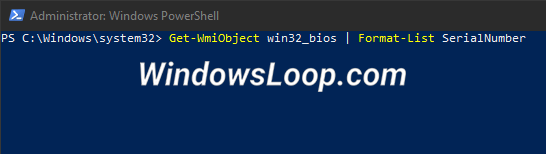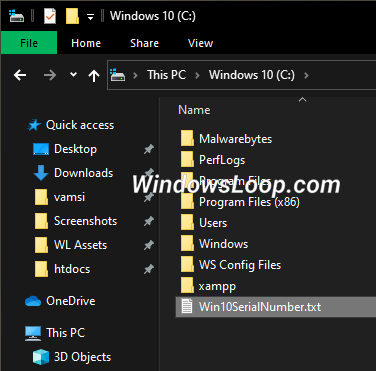Ο σειριακός αριθμός είναι ένας μοναδικός κωδικός για την αναγνώριση της συσκευής του υπολογιστή σας, για την αποτροπή αγοράς πλαστών ή απομιμήσεων προϊόντων ή για τη χρήση του σε περίπτωση που ο χρήστης θέλει να μάθει πληροφορίες από τον κατασκευαστή μέσω αυτού του σειριακού αριθμού. Κάθε φορητός υπολογιστής θα έχει έναν ξεχωριστό σειριακό κωδικό. Σε περίπτωση που χρειαστεί να εγκαταστήσετε ένα πρόγραμμα οδήγησης ή να παράσχετε πληροφορίες στο προσωπικό της εγγύησης, θα χρειαστείτε αυτόν τον σειριακό αριθμό. Ωστόσο, μερικοί άνθρωποι δεν γνωρίζουν πώς να βρουν τον σειριακό αριθμό σε φορητό υπολογιστή, ακολουθήστε το παρακάτω άρθρο.
Σημείωση για τους χρήστες, οι μέθοδοι ελέγχου του σειριακού αριθμού παρακάτω μπορεί να είναι κατάλληλες για διαφορετικά μοντέλα φορητών υπολογιστών.
1. Αριθμός σειράς στο σώμα της κάμερας και στη συσκευασία
Σε ορισμένα μοντέλα φορητών υπολογιστών, μπορούμε εύκολα να ελέγξουμε τον σειριακό αριθμό ακριβώς στο σώμα της κάμερας, όταν εκτυπώνεται σε ένα μικρό αυτοκόλλητο στο κάτω μέρος της συσκευής. Σε ορισμένα άλλα μοντέλα φορητών υπολογιστών, αυτές οι πληροφορίες εκτυπώνονται απευθείας στη θήκη της συσκευής. Στην περίπτωση μιας αφαιρούμενης μπαταρίας συσκευής, ο σειριακός αριθμός μπορεί να τυπωθεί σε ένα μικρό αυτοκόλλητο μέσα στη θήκη της μπαταρίας, κάτω από την μπαταρία.

Για επιτραπέζιους υπολογιστές, πρέπει να βρούμε τη θέση στο πίσω μέρος, στο επάνω μέρος ή στα πλαϊνά της θήκης. Ωστόσο, πρέπει να ανοίξουμε τη θήκη γιατί ο σειριακός αριθμός που αναγράφεται στην ετικέτα μπορεί να βρίσκεται μέσα στη θήκη
Εάν εξακολουθείτε να έχετε το αρχικό κουτί που περιέχει τη συσκευή, προσπαθήστε να βρείτε το αυτοκόλλητο καθώς μπορεί να είναι γραμμένος ο σειριακός αριθμός.
2. Ελέγξτε τον σειριακό αριθμό μέσω της γραμμής εντολών CMD
Εάν η ετικέτα είναι ξεθωριασμένη και ο σειριακός αριθμός δεν φαίνεται, υπάρχει ένας πολύ απλός τρόπος που είναι να χρησιμοποιήσετε τη γραμμή εντολών CMD.
Βήμα 1:
Πρώτα απ 'όλα, ανοίγουμε το πλαίσιο διαλόγου Εκτέλεση και στη συνέχεια εισάγουμε τη λέξη-κλειδί cmd και κάνουμε κλικ στο OK για πρόσβαση.
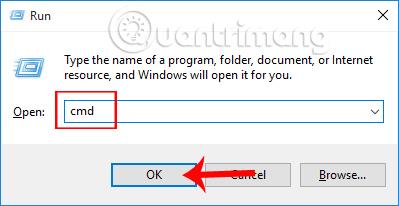
Βήμα 2:
Στη διεπαφή του παραθύρου της γραμμής εντολών, οι χρήστες πρέπει να πληκτρολογήσουν τη γραμμή εντολών παρακάτω και να κάνουν κλικ στο OK για πρόσβαση.
Το wmic bios παίρνει τον σειριακό αριθμό
Αμέσως μετά, θα δούμε τη γραμμή σειριακού αριθμού του υπολογιστή κάτω από τη γραμμή SerialNumber . Αυτός ο σειριακός αριθμός περιλαμβάνει και γράμματα και αριθμούς. Επιπλέον, μπορούμε επίσης να πληκτρολογήσουμε τη γραμμή εντολών παρακάτω για να ελέγξουμε το όνομα του μοντέλου φορητού υπολογιστή που χρησιμοποιείται.
Το όνομα του wmic csproduct
Αυτή η γραμμή εντολών χρησιμοποιεί το εργαλείο Windows Management Instrumentation Command-line (WMIC) για τη λήψη του σειριακού αριθμού του υπολογιστή από το BIOS της συσκευής.
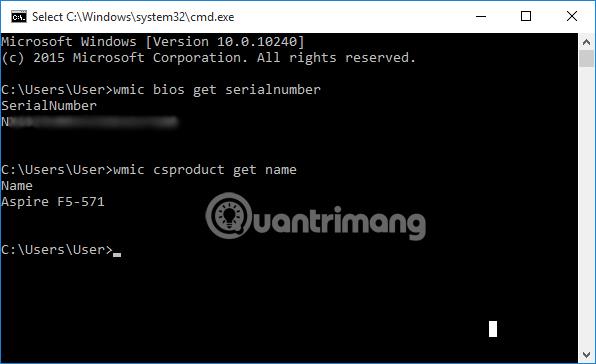
Σημείωση για τους χρήστες , όταν ελέγχουμε μέσω της γραμμής εντολών cmd, θα υπάρξουν περιπτώσεις όπου ο σειριακός αριθμός του υπολογιστή δεν εμφανίζεται. Αυτό είναι το σχέδιο του κατασκευαστή, επομένως κατά την εισαγωγή μιας εντολής, το αποτέλεσμα που επιστρέφεται μπορεί να είναι 0 ή το μήνυμα Να συμπληρωθεί από τον OEM όπως φαίνεται παρακάτω.
Αυτή η κατάσταση θα συμβεί επίσης με ορισμένους επιτραπέζιους υπολογιστές που συναρμολογούνται μόνοι τους, επειδή ο υπολογιστής δεν έχει σειριακό αριθμό.
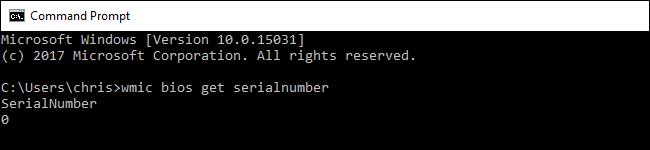
3. Ελέγξτε τον σειριακό αριθμό μέσω του BIOS
Σε περίπτωση που ο χρήστης εισαγάγει την εντολή στο cmd χωρίς αποτέλεσμα, μπορεί να βρει τον σειριακό αριθμό στην οθόνη εγκατάστασης υλικολογισμικού BIOS ή UEFI.
Ανάλογα με κάθε μοντέλο υπολογιστή, ο τρόπος πρόσβασης στο BIOS θα είναι διαφορετικός. Αυτό μπορεί να είναι το πάτημα του πλήκτρου ESC, F2, F8 ή F12. Οι αναγνώστες θα πρέπει να ανατρέξουν στο άρθρο Οδηγίες πρόσβασης στο BIOS σε διαφορετικά μοντέλα υπολογιστών για να μάθουν πώς να έχουν πρόσβαση στο BIOS του υπολογιστή που χρησιμοποιείτε.
Στη συνέχεια, θα βρούμε την ενότητα Serial Number στις πληροφορίες συστήματος στην οθόνη Main ή System.
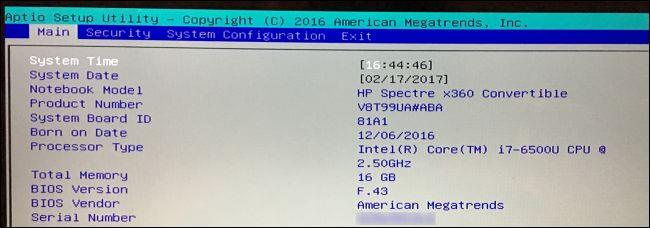
4. Πώς να βρείτε τον σειριακό αριθμό από το PowerShell
Το PowerShell έχει μια αποκλειστική εντολή για την εύρεση του σειριακού αριθμού στα Windows 10. Απλώς εκτελέστε την εντολή και θα έχετε το κλειδί άδειας χρήσης αμέσως. Αυτά είναι τα βήματα που πρέπει να ακολουθήσετε.
Βήμα 1 : Πατήστε το πλήκτρο Winγια να ανοίξετε το μενού Έναρξη.
Βήμα 2 : Εισαγάγετε το PowerShell , κάντε δεξί κλικ πάνω του και επιλέξτε Εκτέλεση ως διαχειριστής .
Βήμα 3 : Αφού ανοίξετε το PowerShell με δικαιώματα διαχειριστή , εκτελέστε την παρακάτω εντολή.
Get-WmiObject win32_bios | Format-List SerialNumber
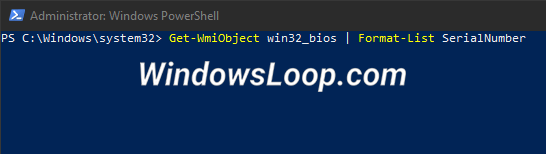
Εντολή για εύρεση σειριακού αριθμού από το PowerShell
Βήμα 4 : Μόλις εκτελέσετε την εντολή, το PowerShell θα εμφανίσει τον σειριακό αριθμό των Windows 10.
Βήμα 5 : Επιλέξτε το κλειδί του σειριακού αριθμού και κάντε δεξί κλικ για να το αντιγράψετε στο πρόχειρο.
Βήμα 6 : Μόλις αντιγραφεί, μπορείτε να το επικολλήσετε όπου θέλετε.
Όλες οι επεμβάσεις έχουν ολοκληρωθεί. Όπως μπορείτε να δείτε, όπως και με τη Γραμμή εντολών, το PowerShell παρέχει μια απλή εντολή για τη λήψη ενός κλειδιού άδειας χρήσης των Windows 10.
5. Πώς να εξαγάγετε τον σειριακό αριθμό σε αρχείο κειμένου
Μπορείτε να εξαγάγετε τον σειριακό αριθμό των Windows 10 σε ένα αρχείο κειμένου από τη γραμμή εντολών. Να πώς.
Βήμα 1 : Ανοίξτε τη γραμμή εντολών με δικαιώματα διαχειριστή .
Βήμα 2 : Αφού ανοίξετε το παράθυρο εντολών, εκτελέστε την παρακάτω εντολή.
wmic bios get SerialNumber > C:\Win10SerialNumber.txt
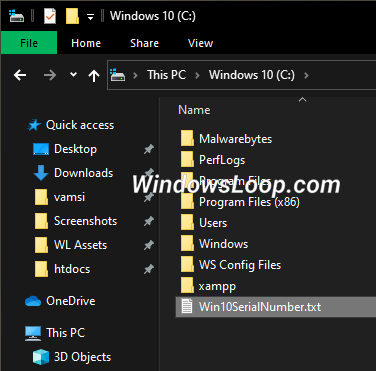
Εντολή για εξαγωγή σειριακού αριθμού σε αρχείο κειμένου
Βήμα 3 : Η παραπάνω εντολή θα αποθηκεύσει τον σειριακό αριθμό σε ένα αρχείο κειμένου με το όνομα "Win10SerialNumber.txt" στον ριζικό κατάλογο της μονάδας δίσκου C.
Βήμα 4 : Εάν θέλετε, μπορείτε να αλλάξετε το όνομα του αρχείου και τον προορισμό τροποποιώντας το δεύτερο μέρος της εντολής.
Εάν η παραπάνω μέθοδος δεν λειτουργεί για οποιονδήποτε λόγο, μπορείτε επίσης να λάβετε το κλειδί άδειας χρήσης των Windows 10 από το Μητρώο .
6. Ελέγξτε τον σειριακό αριθμό μέσω της υπηρεσίας εγγύησης
Εάν ο χρήστης έχει καταχωρίσει τον υπολογιστή στον κατασκευαστή ή έχει χρησιμοποιήσει κάποια υπηρεσία εγγύησης, ο σειριακός αριθμός μπορεί να βρίσκεται στο τιμολόγιο της υπηρεσίας εγγύησης, στο email επιβεβαίωσης της υπηρεσίας ή στο έγγραφο εγγραφής χρέωσης.
Σε περίπτωση αγοράς υπολογιστή μέσω διαδικτύου ή σε κατάστημα, ο σειριακός αριθμός μπορεί να τυπωθεί στο τιμολόγιο ή στο email που λαμβάνουμε από τον αντιπρόσωπο πωλήσεων.

Παρακάτω υπάρχουν μερικοί τρόποι για να βρούμε τον σειριακό αριθμό ενός υπολογιστή με Windows. Ο απλός τρόπος είναι μέσω του αριθμού αυτοκόλλητου που είναι τυπωμένος στο σώμα ή στο κουτί της κάμερας. Ή ένας άλλος τρόπος είναι μέσω της εντολής cmd του υπολογιστή.
Ανατρέξτε στα ακόλουθα άρθρα για περισσότερες πληροφορίες: